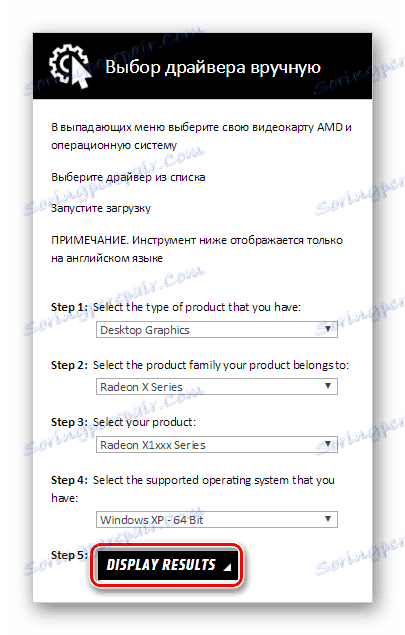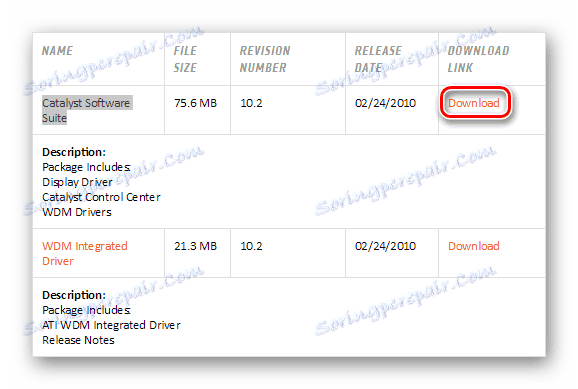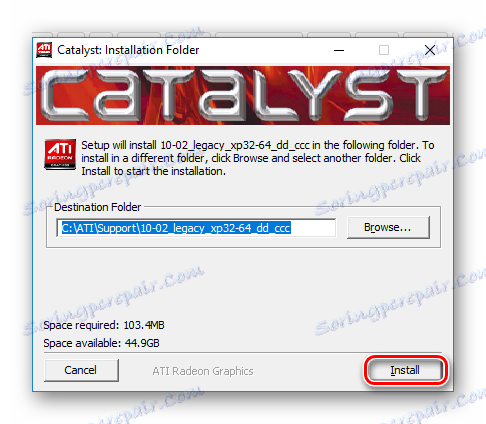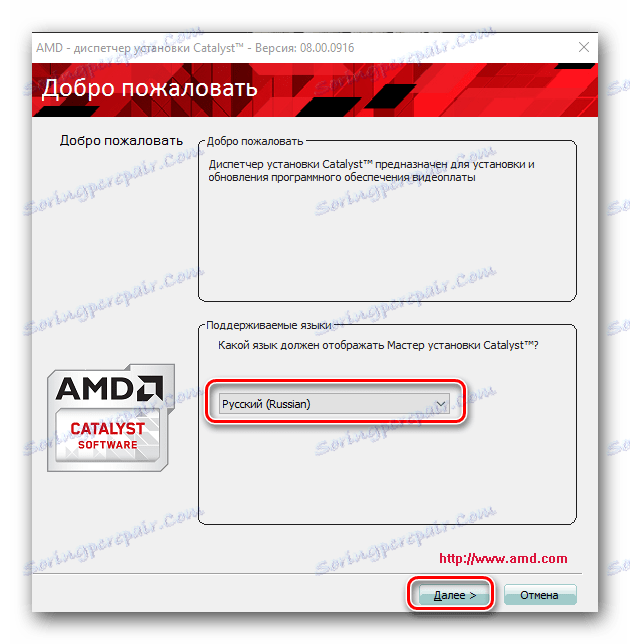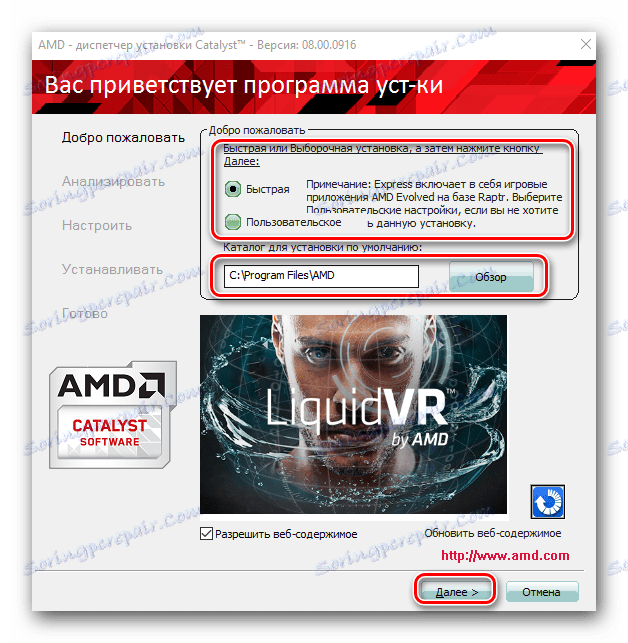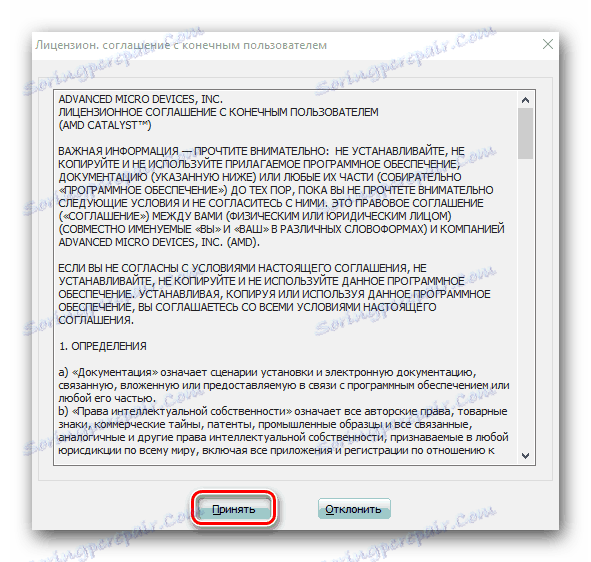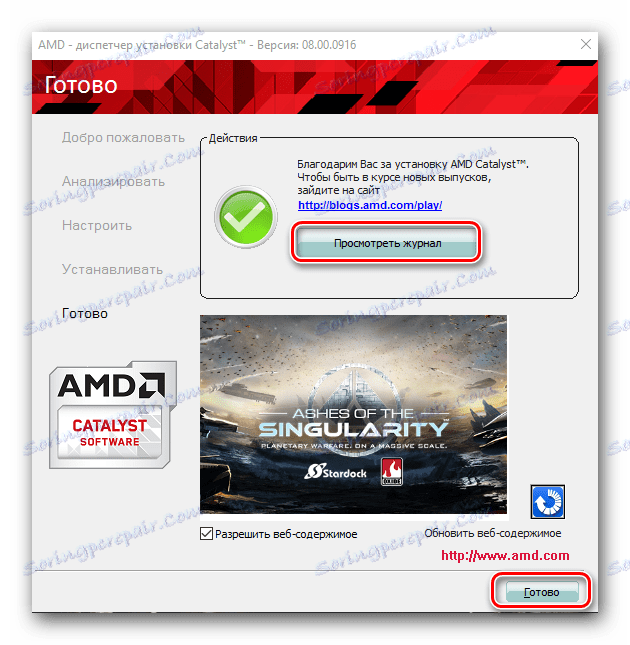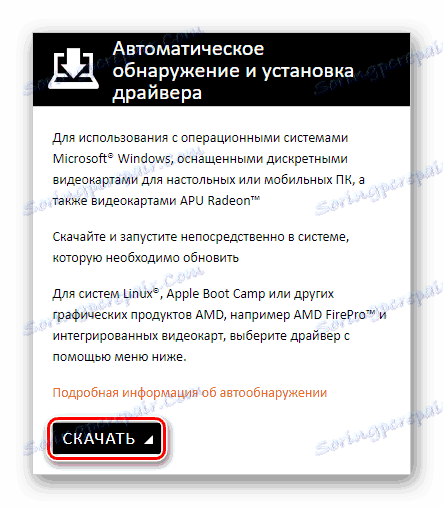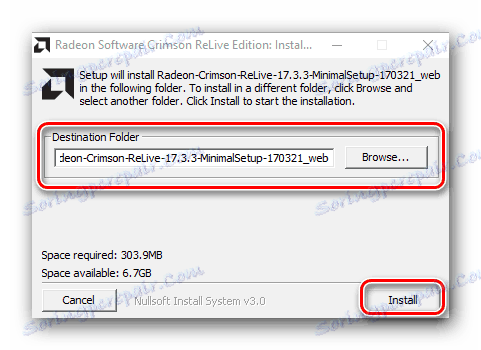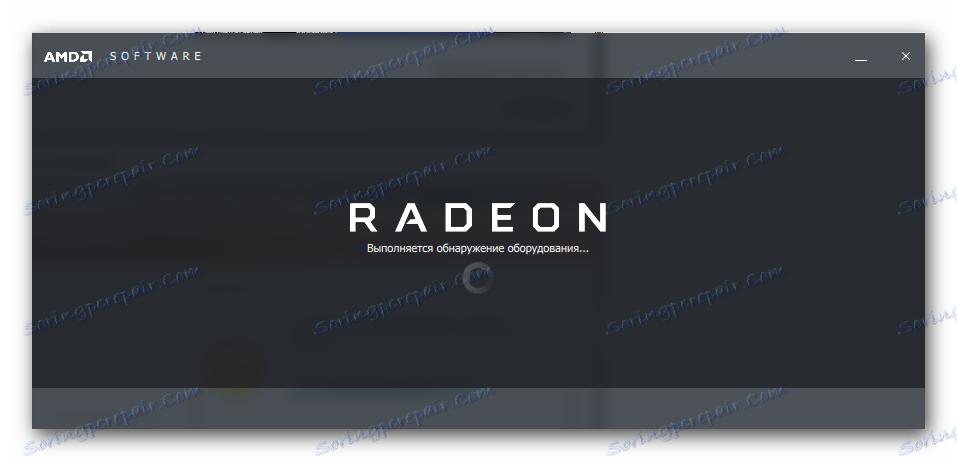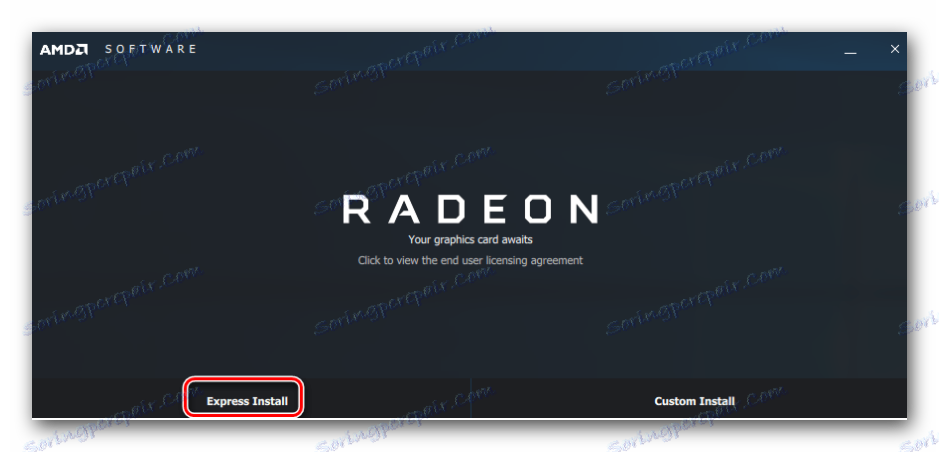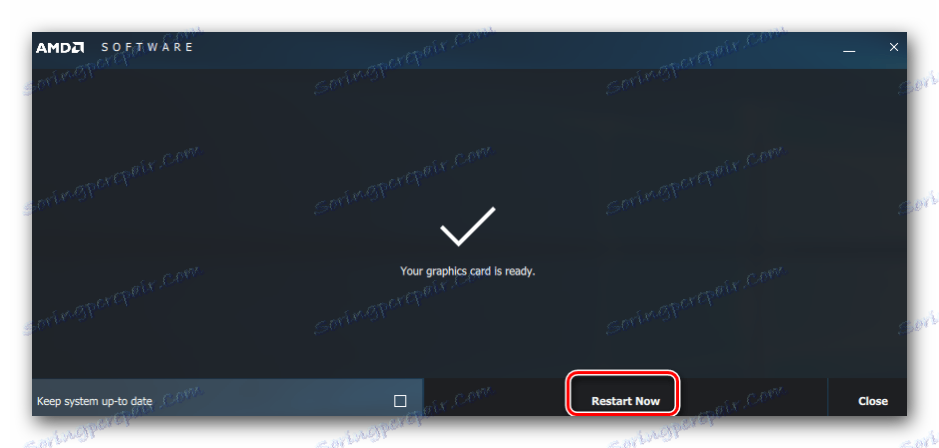Vybíráme ovladače řady Radeon x1300 / x1550
V tomto článku se podíváme na výběr potřebných ovladačů pro grafický adaptér řady Radeon x1300 / x1550.
Obsah
5 způsobů instalace ovladačů řady Radeon x1300 / x1550
Na libovolné součásti počítače lze vybrat potřebný software pomocí různých metod. Umožňuje také sledovat aktualizace, protože výrobce neustále opravuje chyby nebo se snaží jednoduše zlepšit výkon s každou novou verzí programu. Budeme zvažovat 5 možností, jak dát ovladač na uvedený grafický adaptér.
Metoda 1: Navštivte webové stránky výrobce
Každý výrobce na svých webových stránkách umístí potřebný software do každého zařízení, které bylo kdy vydáno. Musíme ji najít. Mimochodem, tato metoda je jedním z nejlepších nástrojů pro instalaci ovladačů, protože ručně vyberete všechny potřebné parametry a software bude vybrán přesně pro vaše zařízení a operační systém.
- Prvním krokem je přepnutí na oficiální stránky společnosti AMD . Na hlavní stránce webu se zobrazí tlačítko "Ovladače a podpora" . Klikněte na něj.
![Ovladače a podpora AMD]()
- Pokud se na stránce, která se otevře, trochu nižší, uvidíte dva bloky, kde budete vyzváni k nalezení ručního nebo automaticky požadovaného zařízení. I když máme zájem o ruční vyhledávání. Podívejme se na pole, která jsou navržena k vyplnění, podrobněji:
- Krok 1 : Desktop Graphics - typ adaptéru;
- Krok 2 : řada Radeon řady X - řada;
- Krok 3 : model řady Radeon X1xxx;
- Krok 4 : Zde zadejte svůj operační systém;
Pozor prosím!
Jste vyzváni k výběru buď Windows XP nebo Windows Vista. Není-li váš operační systém uveden, doporučuje se zvolit Windows ExPi a určit bitovou hloubku, protože je s touto volbou pravděpodobnější, že ovladač pracuje v počítači. Jinak se pokuste dát software pro Vista. - Krok 5 : Po vyplnění všech polí klikněte na tlačítko "Zobrazit výsledky" .
![AMD Ruční výběr ovladačů řady Radeon x1300 x1550]()
- Zobrazí se stránka, na které budou prezentovány nejnovější ovladače pro toto zařízení a operační systém. Stáhněte si první prezentovaný program - Catalyst Software Suite . Chcete-li to provést, stačí kliknout na odpovídající tlačítko před jménem.
![Ovladač AMD ke stažení]()
- Po dokončení stahování spusťte program. Otevře se okno, kde musíte zadat umístění softwaru. Můžete jej ponechat ve výchozím nastavení, nebo můžete vybrat jinou složku kliknutím na tlačítko "Procházet" . Poté klikněte na "Instalovat" .
![Instalace ovladačů řady Radeon X1300 X1550]()
- Po skončení instalace se otevře okno instalace řídicího centra videoadaptéru. Budete požádáni o výběr jazyka instalace a potom klepněte na tlačítko Další .
![Hlavní okno správce instalace softwaru Radeon]()
- Pak bude volbou typ instalace: "Rychlé" nebo "Vlastní" . První možnost předpokládá, že na vašem počítači budou automaticky nainstalovány všechny doporučené součásti. Ale ve druhém případě si budete moci vybrat, co potřebujete nainstalovat. Doporučujeme zvolit si rychlou instalaci, aby vše fungovalo správně. Poté můžete vybrat místo, kam bude Catalyst instalován, a když je vše připraveno, klikněte na tlačítko "Další" .
![Výběr typu instalace ovladače Radeon]()
- Dalším krokem je přijetí licenční smlouvy pro koncového uživatele prostě kliknutím na odpovídající tlačítko ve spodní části okna.
![Licenční smlouva Radeon]()
- Nyní stačí počkat na dokončení procesu instalace. V okně, které se otevře, budete informováni o úspěšné instalaci, a pokud si přejete, můžete zobrazit podrobné hlášení o procesu kliknutím na tlačítko "Zobrazit protokol" . Klepněte na tlačítko Hotovo a restartujte počítač, aby se změny projevily.
![Konec instalace ovladačů Radeon]()
Nezapomeňte čas od času navštěvovat oficiální webové stránky společnosti AMD a zkontrolujte aktualizace.
Metoda 2: Automatické instalace z AMD
Také výrobce grafické karty poskytuje uživatelům speciální nástroj, který vám umožní automaticky určit zařízení, stáhnout ovladač a nainstalovat ho. Mimochodem, pomocí tohoto programu budete moci také sledovat aktualizace softwaru řady Radeon x1300 / x1550.
- Začínáme s tím všemi: navštivte stránky výrobce grafických karet a v horní části stránky najděte tlačítko "Ovladače a podpora" . Klikněte na něj.
![Ovladače a podpora AMD]()
- Pokračujte dolů po stránce a najděte část "Automatická detekce a instalace ovladačů" , kterou jsme zmínili v předchozí metodě, a klikněte na "Stáhnout" .
![AMD Stáhněte nástroj pro automatickou instalaci ovladače]()
- Spusťte soubor okamžitě po jeho stažení. Otevře se okno instalátoru, kde musíte zadat umístění programových souborů. Můžete buď nechat to tak, jak je, nebo zvolit cestu kliknutím na tlačítko "Procházet" . Poté klikněte na "Instalovat" .
![Určete cestu k extrahování souborů programu]()
- Po dokončení instalace softwaru se otevře hlavní programové okno a systém prohledá. To je nezbytné pro určení modelu grafického adaptéru.
![Skenování systému zařízení]()
- Jakmile budou nalezeny potřebné ovladače, budete si moci, stejně jako v předchozí metodě, zvolit typ instalace: "Express Install" a "Custom Install" . Pravděpodobně můžete předpokládat, že expresní instalace nainstaluje všechny součásti, které jsou považovány za nezbytné, a uživatelské nastavení umožní uživateli vybrat, co je nutné stáhnout. Doporučuje se zvolit první typ.
![Zvolte typ instalace ovladače pro grafickou kartu Radeon 9600]()
- Nakonec počkejte, až dokončí instalační proces a restartujte počítač, aby se všechny změny projevily.
![Dokončení instalace ovladače Radeon a restart systému]()
Metoda 3: Speciální programy pro vyhledávání řidiče
Pravděpodobně víte, že existuje mnoho programů pro komplexní instalaci ovladačů. Jsou docela užitečné, protože nezávisle prohledávají systém a určují všechna zařízení, která obsahuje. Pomocí programů tohoto druhu můžete nejen nainstalovat, ale také zkontrolovat aktualizace softwaru. Můžete nainstalovat potřebný software pro řadu Radeon x1300 / x1550 pomocí jednoho z nich. Pokud nevíte, jaký software použít, přečtěte si náš článek s výběrem nejlepších programů pro práci s ovladači.
Přečtěte si více: Nejlepší programy pro instalaci ovladačů
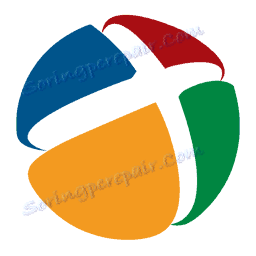
Nejvíce stažený program takového plánu je Řešení DriverPack . Má přístup k obrovské databázi ovladačů, stejně jako další potřebné programy, které získaly status nejoblíbenějšího softwaru. Ovladač DriverPak má také verzi offline, která vám umožní nainstalovat software první potřeby bez připojení k Internetu. Na našich stránkách najdete dobrou lekci práce s řešením DriverPack.
Přečtěte si více: Jak aktualizovat ovladač v počítači pomocí programu DriverPack Solution
Metoda 4: Použití ID zařízení
Další vhodnou metodou pro instalaci potřebného softwaru je použití ID zařízení. Jediný identifikátor řady Radeon x1300 / x1550 naleznete ve Správci zařízení, ale o tom později. Můžete také použít následující čísla:
PCIVEN_1002&DEV_7142
PCIVEN_1002&DEV_7143&SUBSYS_30001787
PCIVEN_1002&DEV_7143&SUBSYS_300017AF
PCIVEN_1002&DEV_7146
PCIVEN_1002&DEV_7183
PCIVEN_1002&DEV_7187

Výše uvedené hodnoty musí být zadány na zvláštní webové stránce, která se specializuje na vyhledávání softwaru pro různá zařízení podle jejich identifikátoru. Zde nenastoupíme jak najít takovou službu, protože naše webové stránky již obsahují podrobné podrobné pokyny k tomuto tématu. Stačí sledovat odkaz níže.
Lekce: Vyhledávání ovladačů podle ID hardwaru
Metoda 5: Windows nativní nástroje
A poslední způsob, jakým uvažujeme, vám umožní nainstalovat ovladače na radu Radeon x1300 / x1550 bez použití jakéhokoli vedlejšího softwaru. Nemusíte stahovat nic a dokonce jít na žádné stránky. Přestože tato metoda není příliš vhodná, v mnoha situacích se ukáže, že se jedná o úspory. Nebudeme zde popisovat instalaci softwaru pro tento grafický adaptér prostřednictvím Správce úloh, protože na našem webu naleznete podrobné pokyny krok za krokem k tomuto tématu.
Lekce: Instalace ovladačů se standardními nástroji Windows
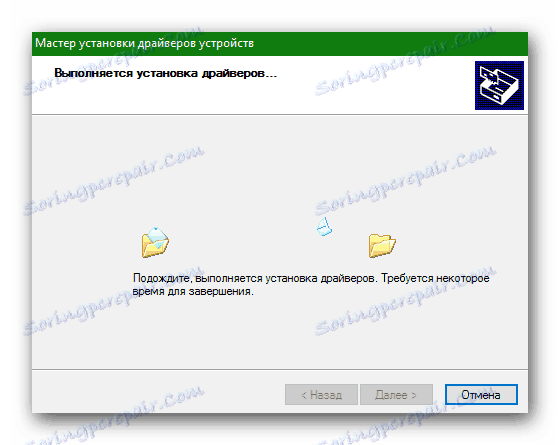
Jak můžete vidět, instalace ovladačů na řadu Radeon x1300 / x1550 nebude trvat dlouho. Stačí si pečlivě zvolit správný software ručně nebo dát mu speciální programy. Doufáme, že při instalaci řidičů nemáte žádné problémy. V opačném případě - napište do komentářů k vašemu problému a my se pokusíme odpovědět co nejdříve.